Sådan får du visse kontakter til at ringe på lydløs Android

Hvis du vil få kontakter til at ringe på lydløs på din Android, skal du bare justere Forstyr ikke-undtagelser for foretrukne kontakter. Detaljer i artiklen.
Du kan downloade og prøve nye systemskrifttyper på din Samsung Galaxy-enhed og tilpasse dem efter din smag. Nedenfor kan du se, hvordan du installerer og ændrer skrifttyper på Samsung Galaxy .

Samsungs One UI-skin er et af de sejeste Android-skin, der findes. Dens design balancerer godt mellem at levere det rigtige funktionssæt og tilpasningsmuligheder for brugerne.
En af de bedste tilpasningsfunktioner i One UI er muligheden for at ændre og afprøve nye systemskrifttyper på Samsung Galaxy-enheder. Hvis du ønsker et helt nyt look til din "telefon", så følg vejledningen til, hvordan du ændrer skrifttypen på Samsung Galaxy nedenfor.
Instruktioner til at ændre skrifttyper på Samsung Galaxy
Samsung giver dig mulighed for at ændre skrifttypen på de fleste Galaxy-enheder, der kører One UI. Ændring af systemskrifttypen vil påvirke operativsystemet og alle installerede apps.
Som standard forudinstallerer Samsung SamsungOne og Gothic Bold skrifttyper sammen med standard systemskrifttypen. Du kan dog installere flere skrifttyper fra Galaxy Store. Bemærk, Google Play Butik understøtter ikke systemskrifttyper til denne enhed.
Sådan ændres systemskrifttype på Samsung Galaxy
Så snart du trykker på den ønskede skrifttype, vil den blive anvendt på hele systemet. Hvis du foretrækker at bruge systemskrifttyper i fed stil, skal du aktivere Fed skrift fra Indstillinger > Skærm > Skriftstørrelse og -stil .
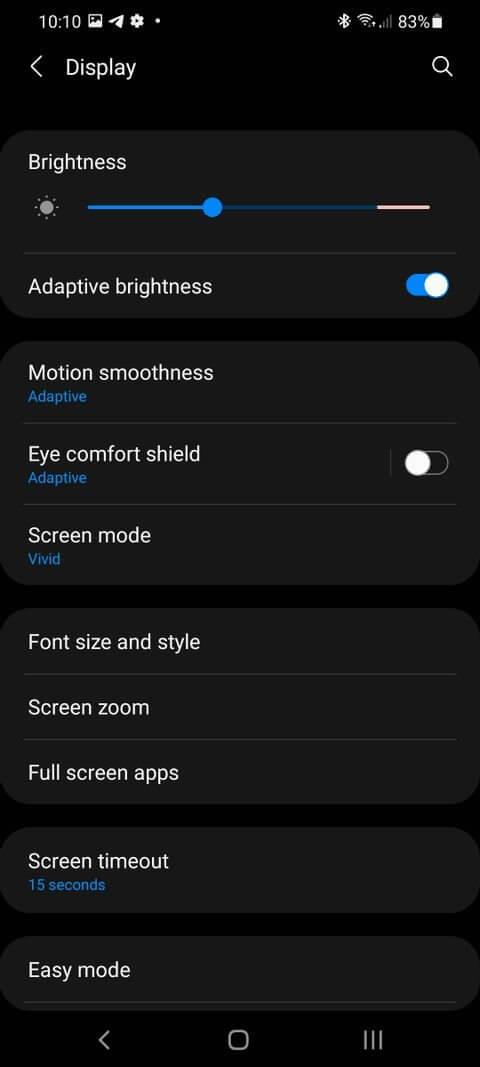
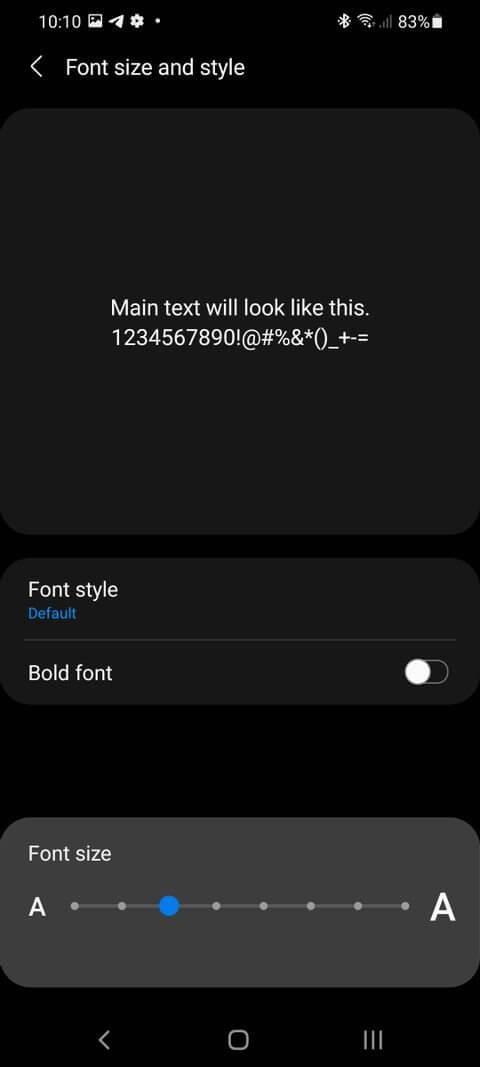

Du kan også ændre skriftstørrelsen her ved at trække skyderen til venstre eller højre. Hvis skriftstørrelsen bliver for stor, kan det i nogle tilfælde medføre, at nogle grænsefladeelementer går tabt.
Sådan installeres nye skrifttyper på Samsung Galaxy
Installation af nye skrifttyper på Samsung Galaxy-enheder er ret simpelt. Du skal dog bruge Galaxy Store til at installere nye skrifttyper, fordi installation af dem fra andre kilder kan føre til kompatibilitetsfejl.
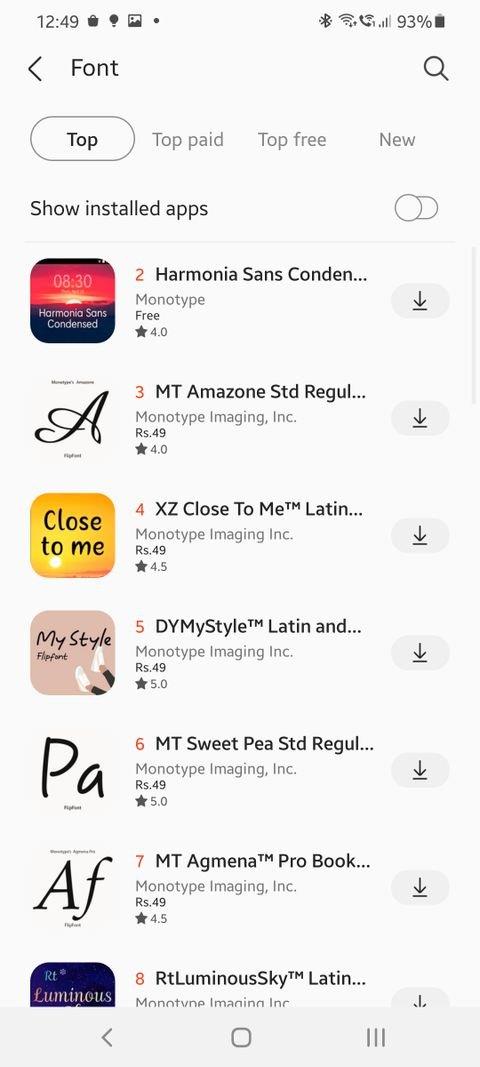
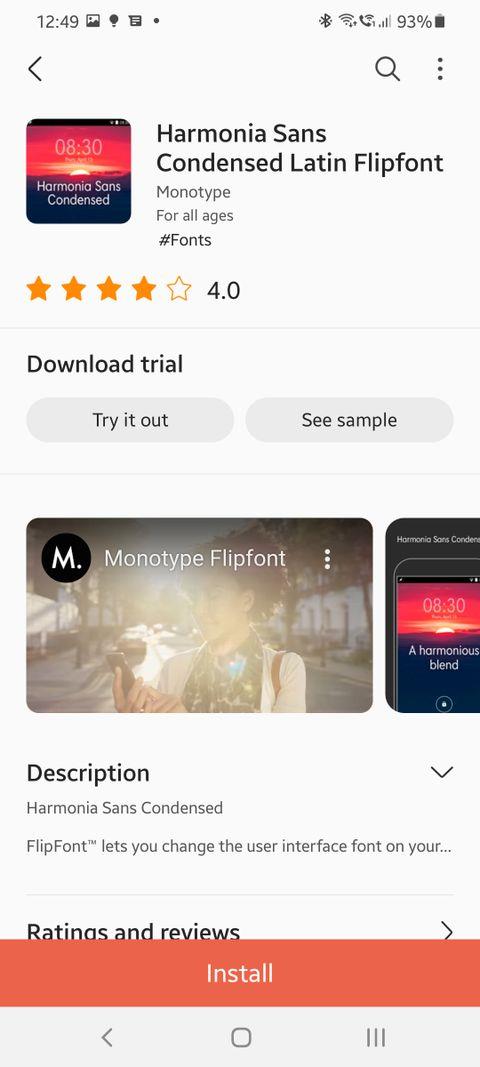
Ovenstående er , hvordan du installerer og ændrer skrifttyper på Samsung Galaxy-telefoner . Håber artiklen er nyttig for dig.
Hvis du vil få kontakter til at ringe på lydløs på din Android, skal du bare justere Forstyr ikke-undtagelser for foretrukne kontakter. Detaljer i artiklen.
Hvis dine Android-apps bliver ved med at lukke uventet, skal du ikke lede længere. Her vil vi vise dig, hvordan du løser det i nogle få enkle trin.
Hvis besked om voicemail ikke forsvinder på Android, skal du rydde lokale data, afinstallere appopdateringer eller kontrollere notifikationsindstillinger.
Hvis Android-tastaturet ikke vises, skal du sørge for at nulstille appen ved at rydde lokale data, afinstallere dens opdateringer eller deaktivere bevægelser.
Hvis du ikke kan åbne e-mail-vedhæftede filer på Android, skal du downloade den vedhæftede fil og apps, der kan åbne den, og prøve igen. Nulstil også Gmail eller brug pc.
Hvis du får fejlen Problem Loading Widget på Android, anbefaler vi at fjerne og tilføje widgetten igen, kontrollere tilladelser eller rydde cache.
Hvis Google Maps ikke taler i Android, og du ikke hører anvisninger, skal du sørge for at slette data fra appen eller geninstallere appen.
Instruktioner til at skifte hårfarve ved hjælp af PicsArt på din telefon For at ændre hårfarven på dine billeder enkelt og nemt, inviterer vi dig her til at følge med.
LDPlayer: Android Emulator til Windows PC & Laptop, LDPlayer er en gratis Android emulator på computer. Uanset om du er pc- eller bærbar bruger, er LDPlayer stadig tilgængelig
Hvis Gmail til Android ikke sender e-mails, skal du kontrollere modtagernes legitimationsoplysninger og serverkonfiguration, rydde appens cache og data eller geninstallere Gmail.








